Backup von Dateien und Ordnern
Bestimmte Programmfunktionen sind in der von Ihnen verwendeten Edition möglicherweise nicht verfügbar.
Um bestimmte Dateien wie Dokumente, Fotos, Musik- und Videodateien zu schützen, ist es nicht notwendig, das komplette Volume (welches die Dateien enthält) zu sichern. Sie können auch die einzelnen Dateien und Ordner sichern.
So können Sie Backups von Dateien und Ordnern erstellen
- Acronis True Image starten.
- Klicken Sie in der Seitenleiste auf Backup.
- Klicken Sie auf Backup hinzufügen.
- [Optional] Um ein Backup umzubenennen, müssen Sie zuerst auf den Pfeil neben dem Backup-Namen und dann auf Umbenennen klicken. Geben Sie anschließend den gewünschten neuen Namen ein.
-
Klicken Sie auf den Bereich Backup-Quelle und wählen Sie dann Dateien und Ordner.
Wenn Sie Daten sichern wollen, die über einen Drittanbieter-Service-Provider mit der Cloud synchronisiert werden, müssen die entsprechenden Daten zusätzlich auch lokal gespeichert werden. Wenn die Dateien oder Ordner nur in der Cloud gespeichert werden, werden Sie nur deren lokale Platzhalter sehen. Platzhalter haben meist ein Cloud-Symbol und sind zudem deutlich kleiner. Wenn Sie Quelldateien für ein Backup auswählen, müssen Sie die lokal gespeicherten Dateien und nicht die Platzhalter auswählen. Wenn der entsprechende Cloud Service Ihre Daten nicht lokal speichert, können diese nicht per Backup gesichert und daher auch nicht aus diesem wiederhergestellt werden.
-
Aktivieren Sie im geöffneten Fenster die Kontrollkästchen, die neben den zu sichernden Dateien und Ordnern liegen, und klicken Sie dann auf OK.
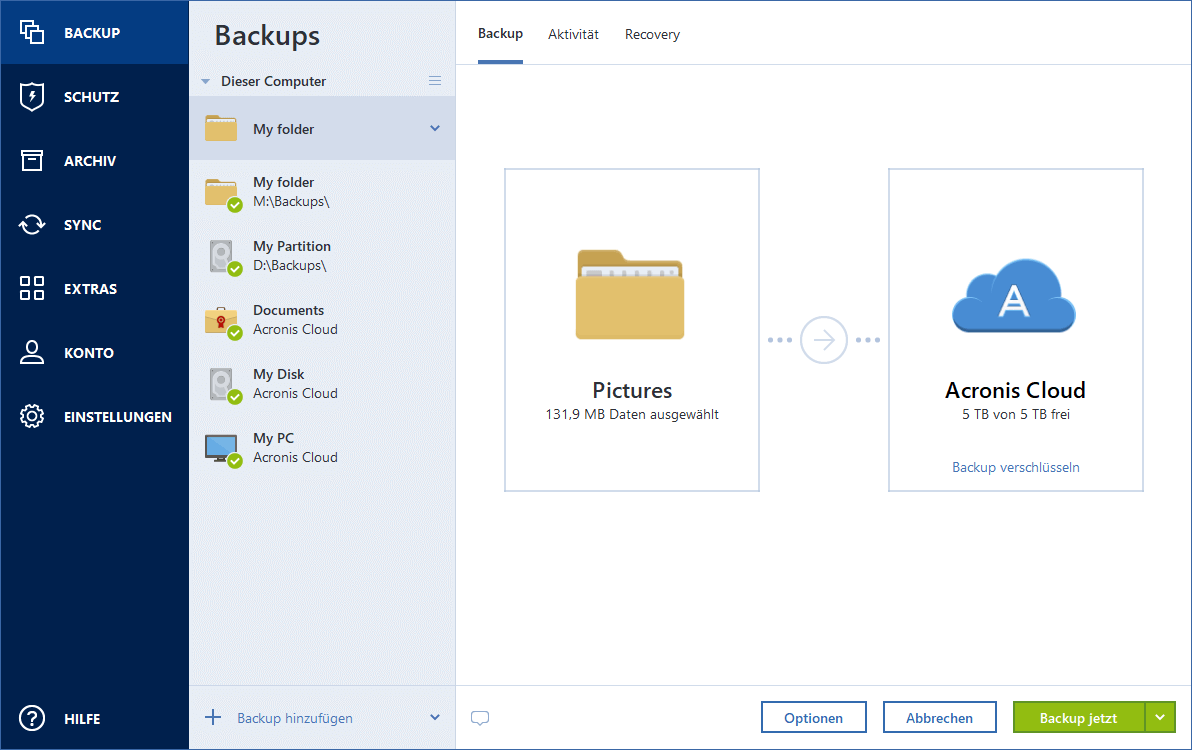
-
Klicken Sie auf den Bereich Backup-Ziel und wählen Sie dann einen Zielort für das Backup:
-
Acronis Cloud – Melden Sie sich an Ihrem Konto an und klicken Sie dann auf OK.
Sollten Sie noch kein Acronis Konto haben, dann klicken Sie auf Konto erstellen, geben Sie Ihre E-Mail-Adresse und ein Kennwort ein – und klicken Sie dann auf die Schaltfläche Konto erstellen. Weitere Informationen finden Sie im Abschnitt 'Acronis Konto'.
- Ihr externes Laufwerk – Falls ein externes Laufwerk an Ihrem Computer angeschlossen ist, können Sie dieses aus der Liste auswählen.
- NAS – Wählen Sie ein NAS-Gerät aus der Liste der gefundenen NAS-Geräte. Falls Sie nur ein (1) NAS-Gerät haben, wird Acronis True Image vorschlagen, dieses als Standardziel für Backups zu verwenden.
- Durchsuchen – Wählen Sie einen Zielordner aus dem Verzeichnisbaum aus.
-
- [Optionaler Schritt] Klicken Sie auf Optionen, um die Einstellungen des betreffenden Backups zu konfigurieren. Zu weiteren Informationen siehe Backup-Optionen.
- [Optionaler Schritt] Klicken Sie auf das Symbol Kommentar hinzufügen und geben Sie dann einen gewünschten Kommentar für die Backup-Version ein. Backup-Kommentare erleichtern Ihnen das Auffinden einer gewünschten Backup-Version, wenn Sie Ihre Daten zu einem späteren Zeitpunkt wiederherstellen wollen.
-
Gehen Sie folgendermaßen vor:
- Klicken Sie auf Backup jetzt, um das Backup umgehend auszuführen.
- Wenn Sie möchten, dass das Backup zu einem späteren Zeitpunkt oder nach Planung ausgeführt wird, dann klicken Sie auf den rechts neben der Schaltfläche Backup jetzt liegenden nach unten zeigenden Pfeil und anschließend auf Später.
Backups werden nacheinander ausgeführt. Neuere Backups werden in die Warteschlange aufgenommen, bis die jeweils vorherigen Backups abgeschlossen wurden.
Wenn Sie Ihre Daten in die Acronis Cloud sichern, kann die Fertigstellung des ersten Backups eine längere Zeit in Anspruch nehmen. Spätere Backup-Prozesse werden voraussichtlich schneller ablaufen, da via Internet nur Änderungen an den Dateien gesichert werden.
Zusätzlich können Sie sich englischsprachige Video-Anleitungen unter folgender Adresse anschauen: https://goo.gl/i4J1AN.